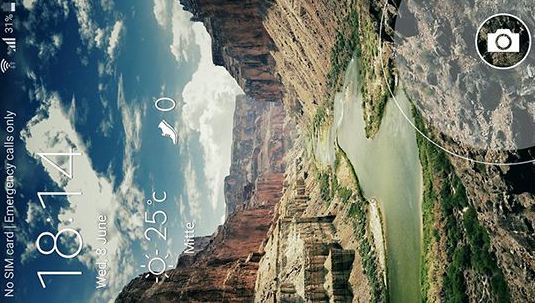Dahulu fotografi memang lebih identik dengan teknik pengambilan gambar menggunakan kamera profesional seperti DSLR misalnya. Namun sekarang kita sudah memasuki dunia fotografi mobile, dimana smartphone saat ini sudah dibekali dengan kamera yang semakin canggih dan experience yang tak kalah seru dengan kamera profesional.
 |
| Tips dan Trik Fotografi Profesional Keren Menggunakan Kamera Smartphone |
Terlepas dari jenis smartphone yang kamu gunakan, kita bisa kok memaksimalkan untuk mendapatkan tangkapan yang unik dan berkualitas. Dilansir dari AndroidPit, yang harus kamu lakukan adalah bereksperimen dengan ide-ide kreatif dan melakukan 15+ tips dan trik fotografi profesional menggunakan kamera smartphone berikut ini.
Tips dan Trik Fotografi Profesional Keren Menggunakan Kamera Smartphone
1. Bersihkan Lensa Kamera Smartphone
 |
| Bersihkan Lensa Kamera Smartphone |
Sebelum melangkah lebih jauh, kita mulai dari yang paling sederhana yakni bersihkan lensa kamera smartphone kamu. Smartphone begitu melekat kepada penggunanya, kemanapun kamu pergi. Karena sering digunakan lensa kamera sudah pasti akan menempel sidik jari dan debu, baik yang sangat lembut sampai debu yang kasat mata. Jika kita tidak membersihkannya hasil tangkapan kamera bisa saja kabur.
2. Gunakan Tombol Kamera Sebagai Tombol Shutter
 |
| Gunakan Tombol Kamera Sebagai Tombol Shutter |
Kebanyakan smartphone tak dibekali dengan tombol kamera khusus, sebagai gantinya kamu bisa mengatur tombol volume sebagai tombol shutter kamera untuk meminimalkan getaran. Demikian juga untuk foto selfie, kalau memungkinkan gunakan tombol volume sehingga kamu bisa lebih fokus untuk mendapatkan background foto yang bagus.
Kebanyakan smartphone Android memiliki shortcut khusus untuk meluncurkan kamera dengan cepat, jelas itu lebih praktis apalagi untuk menangkap momen dadakan yang berlangsung singkat. Nah kamu bisa pelajari shortcut yang disediakan oleh vendor smartphone kamu, memang berbeda-beda. Biasanya terdapat di bagian bawah area lockscreen atau juga cukup dengan menekan tombol home dua kali pada smartphone Samsung, atau tekan tombol volume bawah dua kali pada smartphone ASUS ZenFone dan lainnya.
4. Fotografi Landscape
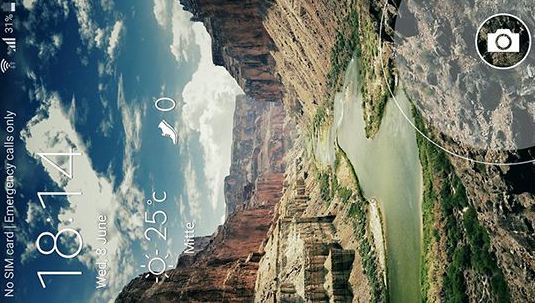 |
| Fotografi Landscape |
Foto landscape dengan format 16:9 ini biasanya digunakan untuk mengabadikan pemandangan alam atau dalam pengertian lain adalah jenis fotografi yang merekam keindahan alam. Pemandangan alam tentu begitu indah, apalagi pada saat-saat tertentu ketika secara sensitif kita bisa menandai sifat dan arah datangnya sinar matahari. Misalnya pada saat sore maupun pagi hari ketika sinar matahari bersifat kekuning-kuningan dan arah jatuhnya membentuk bayangan obyek yang sangat panjang.
5. Hindari Menggunakan LED Flash
Selalu gunakan cahaya alami untuk mendapatkan foto yang luar biasa. Bahkan para fotografer profesional dengan kamera DSLR, fungsi lampu kilat umumnya disimpan benar-benar untuk keadaan darurat. Letak LED Flash pada smartphone letaknya terlalu dekat dengan lensa, sehingga efeknya cenderung mencolok. Jika cahaya alami tidak cukup, kamu bisa meningkatkan nilai eksposur (EV) dan ISO pada kamera. Tapi ingatlah dengan meningkatkan ISO juga bisa menghasilkan 'noise'. Kecuali ketika kamu mengambil gambar di siang hari ketika matahari berada di belakang subjek foto kamu.
6. Jangan Gunakan Zoom Digital
 |
| Tips dan Trik Fotografi Profesional Keren Menggunakan Kamera Smartphone |
Menggunakan digital zoom pada smartphone, sama saja menghancurkan hasil foto. Kecuali kamera kamu memiliki zoom optik, di mana lensa kamera sebenarnya menjorok keluar dari perangkat kamu (seperti Samsung Galaxy K Zoom). Alternatif terbaik, kamu bisa melakukan zoom dengan edit foto setelah mengambil foto.
7. Kenali Kamera Smartphone yang Digunakan
Kamu kan sudah beli smartphone mahal-mahal, gunakan kecanggihan kameranya secara maksimal. Apalagi smartphone jaman sekarang, meskipun bukan flagship, kamera yang disematkan di smartphone low-end dan mid-end juga sudah cukup memenuhi kebutuhan fotografi untuk orang awam.
Yang harus kamu lakukan adalah mengenali seluk beluk kamera yang terpasang di smartphone kamu. Otak-atik aja resolusi, brightness, mode pengambilan gambar, filter, dan lainnya. Tau kan peribahasa “ala bisa karena biasa”? Yup! Terus latihan membuat kamu makin jago!
8. Lebih Dekat dan Penuhi Viewfinder
Saat kamu berada jauh dari objek foto, kamu hanya akan mendapatkan figure kecil yang kalah dari background sekitar. Untuk mendapatkan hasil foto yang bagus sebaiknya hindari fitur zoom karena akan mengurangi kualitas gambar. Yang harus kamu lakukan adalah mendekat dan penuhi viewfinder atau layar smartphone dengan objek fotomu.
9. Selalu Ingat Komposisi Rule of Thirds
Kamu nggak selalu bisa menempatkan objek foto di tengah frame. Jika kamu ingin foto yang dihasilkan senatural mungkin, gunakan komposisi Rule of Thirds. Pemikiran di balik komposisi Rule of Thirds adalah untuk memecah frame menjadi tiga bagian yang sama, baik secara horizontal maupun vertikal.
Beberapa kamera smartphone memiliki pengaturan yang akan menempatkan garis-garis ini untuk memudahkanmu melihat komposisi terbaik saat mengambil gambar. Poin di mana garis-garis ini berpotongan adalah di mana kamu harus menempatkan objek foto di frame. Kamu pasti akan kagum pada hasilnya!
10. Dapatkan Pencahayaan Terbaik
Pencahayaan natural selalu menghasilkan warna foto yang lebih baik ketimbang foto yang diambil dengan flash kamera. Jika kamu mengambil foto di dalam ruangan, cari cahaya buatan atau cahaya kecil yang natural untuk merefleksikan hasil fotomu.
11. Gunakan Objek Manusia Untuk Hasil yang Lebih Baik
Pemandangan indah yang tertangkap oleh mata telanjang akan sangat sulit diabadikan hanya dengan kamera smartphone. Untuk hasil yang lebih baik, gunakan objek manusia dalam foto tersebut. Hal ini membuat hasil foto lebih pribadi dan memorable. Tentu saja memberikan nilai lebih untuk pemandangan tersebut.
12. Memotret Panorama dengan Objek Orang Ganda
Kamera smartphone kelas menengah ke atas umumnya sudah dilengkapi dengan fitur kamera Panorama. Jika kamu ingin memotret panorama dengan objek atau orang terlihat ganda, caranya saat kamera mengambil gambar dengan 360 derajat, orang yang difoto berpidah tempat dari kiri, ke tengah, lalu ke kanan mengikuti arah gerakan kamera.
13. Memotret Panorama Saat di kendaraan
Tidak harus memutar kamera 360 derajat, kamu juga bisa memotret Panorama saat di kendaraan. Yang kamu lakukan hanya memasang kamera pada mode panorama, kemudian memotret dengan tangan usahakan harus stabil.
14. Memotret Zoom menggunakan Lensa Binocular (teropong)
Hampir semua tipe smartphone kelas menengah ke atas memiliki kamera yang dilengkapi fitur zoom. Namun, rata-rata fitur yang dimiliki kamera smartphone jaraknya tidak jauh. Selain itu, satu hal yang perlu diperhatikan, memotret menggunakan fitur zoom di kamera smartphone biasanya gambar yang dihasilkan kualitasnya menjadi turun, gambar tidak tajam dan cenderung banyak noise. Menyiasati hal ini, kamu bisa memanfaatkan binocular atau teropong untuk menggantikan lensa zoom yang dipasang di depan kamera smartphone.
Jika kamu tidak memiliki lensa makro eksternal, kamu bisa menggunakan air yang diteteskan di atas lensa kamera smartphone. Bentuk air yang melengkung bisa jadi pengganti filter lensa makro kamu. Pastikan air tidak masuk ke dalam smartphone.
16. Gunakan Penutup Kaca Mobil sebagai Reflektor
Jika tidak ada reflektor yang bisa digunakan untuk kegiatan fotografi profesional, kamu bisa juga menggunakan penutup kaca mobil yang berwarna emas atau perak untuk dijadikan reflektor pengganti.
Kamu juga bisa memotret selfie tanpa menekan tombol shutter langsung di smartphone. Kamu bisa memanfaatkan headset sebagai alat penyambung untuk menekan tombol shutter. Sehingga jarak antara kamu dan smartphone bisa lebih jauh. Smatphone bisa diletakan di meja atau tembok dengan menggunakan tripod atau dudukan yang dibuat dari bahan kertas karton. Catatan: pastikan headset kamu mendukung fungsi shutter dan terhubung ke
aplikasi kamera.
18. Foto Underwater
Tips trik terakhir yaitu memotret underwater. Yang dimaksud memotret underwater di sini yaitu smartphone dimasukan ke dalam gelas bening, kemudian setengah badan gelas dicelupkan ke dalam air untuk memotret objek. Sehingga hasil gambar tampak seperti memotret dari dalam air. Trik ini sedikit beresiko, jadi dibutuhkan kehati-hatian yang tinggi agar gelas tidak kemasukan air.
Itulah Tips dan Trik Fotografi Profesional Keren Menggunakan Kamera Smartphone. Terus asah kemampuan kamu ya dengan terobosan ide-ide kreatif untuk menghasilkan foto yang unik dan berkualitas.